CAD怎么调整比例
所谓的CAD图纸调整比例,有一种是视觉比例的调整,可以方便查看与浏览,另一种是将图纸进行大小比例的调整。这两种处理方式不同,我们一起来看一看吧!
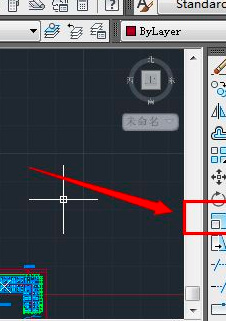
CAD怎么调整比例?
所谓的CAD图纸调整比例,有一种是视觉比例的调整,可以方便查看与浏览,另一种是将图纸进行大小比例的调整。这两种处理方式不同,我们一起来看一看吧!
一、调整视觉比例
可以鼠标滚轮完成缩放,这种缩放,只不过是我们视图上大小的变化,其实真正的图纸大小没变。
二、比例缩放,图纸发生大小变化
1、首先,我们打开CAD图纸,点击右面“修改”菜单栏的“缩放”按钮即两个大小的正方形一起的那个图标,也可以点击上方菜单栏的“修改”,然后点击“缩放”。

2、在命令栏出现缩放“scale”命令,要求指定对象,点击需要缩放的对象。点击之后,找到缩放的对象,显示“找到对象”。

3、这时候,提示要求指定基点,这个“基点”也就是以那个点为标准进行缩放。一般情况下选择图形的一个角最好。

4、指定基点之后,要求输入图形的缩放比例,比如把它缩小为现在的0.1的比例,在命令栏输入0.1之后,点击“回车键”即可,如果想放大,我们就要输入大于1的数字。

CAD调整比例的方法都不复杂,大家根据实际操作中的需要可以选择采用哪种方法进行CAD图纸比例的变化,这个操作技巧属于CAD软件中很基础的操作技巧和知识,如果你还没有掌握,一定要认真操练!
本篇文章使用以下硬件型号:联想小新Air15;系统版本:win10;软件版本:AutoCAD2014。